كيف يمكنني كتم صوت الفيديو؟.
هل يمكنك إزالة الصوت من الفيديو؟ كيف يمكنك إزالة الصوت من مقطع فيديو في Windows 10؟ كيفية إزالة الصوت من الفيديو عبر الإنترنت؟ إذا قرأت هذا المنشور ، فستجد طرقًا أخرى لإزالة الصوت من الفيديو.
الإنتقال السريع:
الصورة تساوي ألف كلمة والفيديو ألف صورة. إذا كان مقطع الفيديو الخاص بك يحتوي على ضوضاء غير مرغوب فيها ، فيمكنك كتم صوت الفيديو قبل مشاركته مع أصدقائك. ولكن كيفية إزالة الصوت من الفيديو؟
سيوضح لك هذا المنشور كيفية إزالة الصوت من أي جهاز ، بما في ذلك Windows و Mac OS X و Android و iPhone ، بالإضافة إلى كيفية إزالة الصوت من الفيديو عبر الإنترنت.
لقد صورت مقطع فيديو ، لكن هناك ضوضاء. الآن كيف يمكنني إزالة ضوضاء الخلفية؟
إذا كانت لديك نفس المشكلة ، فقد وصلت إلى المكان الصحيح. سنوضح لك أدناه كيفية إزالة الصوت بسهولة من الفيديو باستخدام
- ويندوز موفي ميكر
- VLC
- الاختصار
1. كيفية إزالة الصوت من الفيديو باستخدام Windows Movie Maker
الأداة المضمنة في Windows – يمكن أن يساعدك Movie Maker في إزالة الصوت من الفيديو. اقرأ هذا المنشور هنا ، “تنزيل Windows Movie Maker المجاني” لمعرفة المزيد عن أفضل برامج تحرير الفيديو المجانية.
تنزيل مجاني
تقدم هذه الأداة ميزتين لإنجاز هذه المهمة.
تعمل ميزة حجم الفيديو على إزالة الصوت من الفيديو في Windows Movie Maker
الخطوة 1. افتح Windows Movie Maker.
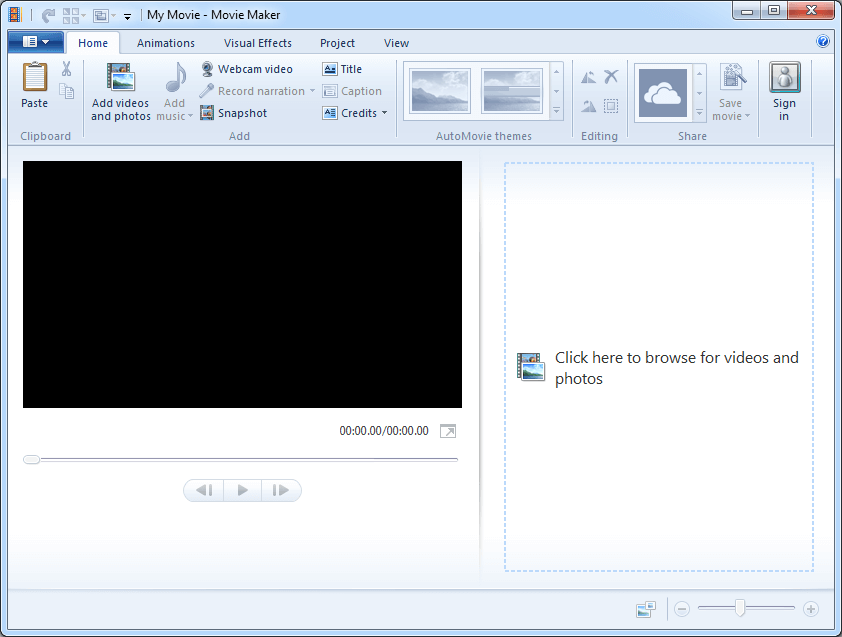
الخطوة 2. استيراد ملفات الفيديو إلى Movie Maker. اقرأ هذا المنشور “كيفية إضافة الصور ومقاطع الفيديو إلى Windows Movie Maker” للعثور على طرق مختلفة لاستيراد الملفات إلى أداة تحرير الفيديو المجانية هذه.
الخطوة الثالثة. حدد ملف الفيديو الذي تريد إزالة الصوت منه.
الخطوة 4. إزالة الصوت.
- أولاً ، حدد أدوات الفيديو.
- بعد ذلك ، انقر فوق الزر “تحرير” وسترى حجم الفيديو في أقصى يسار القائمة مع مكبر صوت بجواره.
- أخيرًا ، حدد السماعة وحرك شريط التمرير إلى اليسار حيث تم شطب مكبر الصوت (بدون صوت).
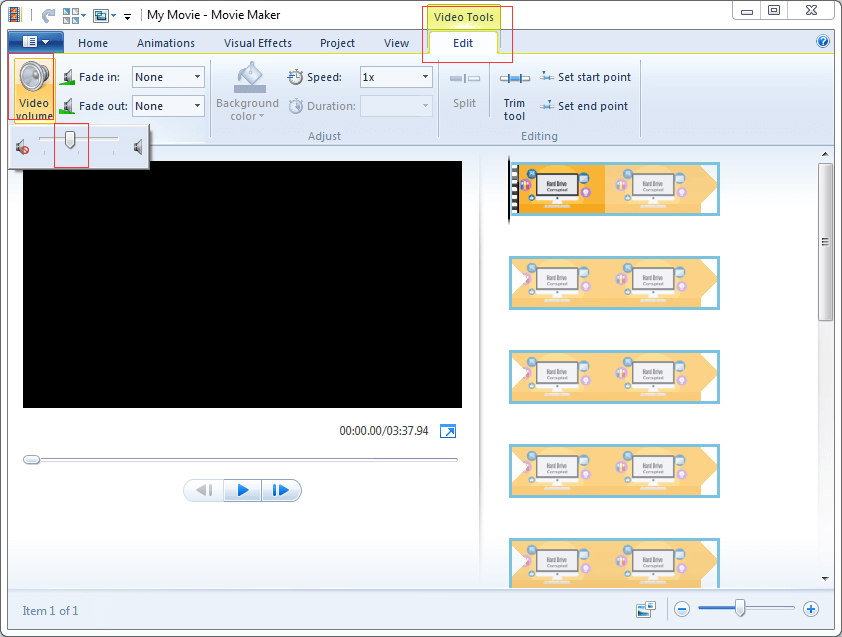
الخطوة 5. احفظ الفيديو بدون صوت في الخلفية. يمكن العثور على مزيد من التفاصيل حول حفظ ملفات الفيديو في Windows Movie Maker: How to Save Movie Maker Project (2018).
تعمل ميزة Audio Mix على إزالة الصوت من الفيديو
الخطوة 1. حدد ملف الفيديو الذي تريد إزالة الصوت منه.
الخطوة 2. انقر على زر المشروع.
الخطوة الثالثة. انقر على زر Audio Mix ، المصمم لضبط مستويات الصوت للمسارات غير المضغوطة ، ثم اسحبه إلى اليمين.
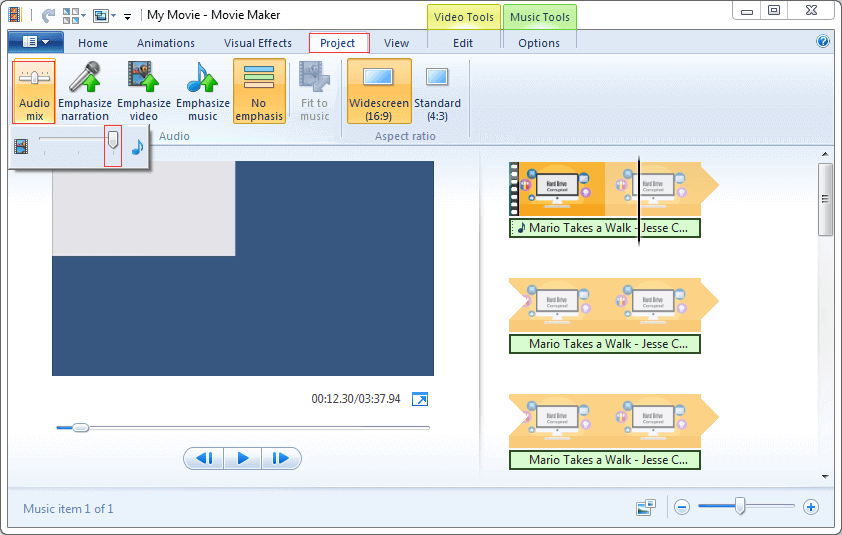
ستجد في مجموعة الصوت 4 وحدات نمطية أخرى:
- Audio Mix: يضبط مستويات الصوت للمسار غير المضخم.
- التأكيد على السرد: اجعل السرد أعلى من الصوت أو الموسيقى في الفيديو.
- تأكيد الفيديو: اجعل صوت الفيديو أعلى من صوت الموسيقى أو السرد.
- التأكيد على الموسيقى: اجعل الموسيقى أعلى من صوت الفيديو أو السرد.
- ملاءمة الصور للموسيقى: يضبط تلقائيًا مدة الصور بحيث ينتهي الفيلم والموسيقى في وقت واحد.
الخطوة 4. احفظ هذا الفيديو.
يعد Windows Movie Maker اختيارًا جيدًا لك لإزالة الصوت من الفيديو. إلى جانب ذلك ، يمكن أن تساعدك هذه الأداة في تقسيم الفيديو وإضافة انتقالات إلى مقاطع الفيديو وإضافة نص إلى الفيديو وأدوات أخرى سهلة الاستخدام.
2. كيفية إزالة الصوت من الفيديو باستخدام VLC
مشغل وسائط VLC هو مشغل وسائط محمول ومتعدد المنصات ومجاني ومفتوح المصدر وخادم دفق الوسائط. طالما اتبعت الخطوات أدناه ، يمكنك إزالة الصوت بسرعة من أي فيديو.
الخطوة 1. افتح مشغل وسائط VLC.
الخطوة 2. انقر فوق الوسائط وحدد خيار تحويل / حفظ (Ctrl + R).
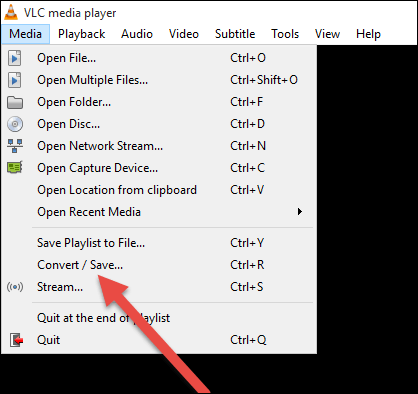
الخطوة الثالثة. في نافذة Open Media ، انقر فوق الزر Add ، ثم حدد ملف الفيديو الذي تريد قطع الصوت منه وانقر فوق الزر Convert / Save في الأسفل.
الخطوة 4. في نافذة التحويل ، حدد ملف التعريف لاستخدامه في تحويل الفيديو. بعد ذلك ، انقر فوق الزر أدوات (تحرير ملف التعريف المحدد) وسيتم نقلك إلى الصفحة حيث يمكنك تحرير ملف التعريف المحدد.
الخطوة 5. انقر فوق علامة التبويب Video Codec ، وتحقق من خيار الاحتفاظ بمسار الفيديو الأصلي ، وحدد علامة التبويب Audio Codec ، وقم بإلغاء تحديد خيار الصوت وانقر فوق الزر “حفظ” للاحتفاظ بالإعدادات.
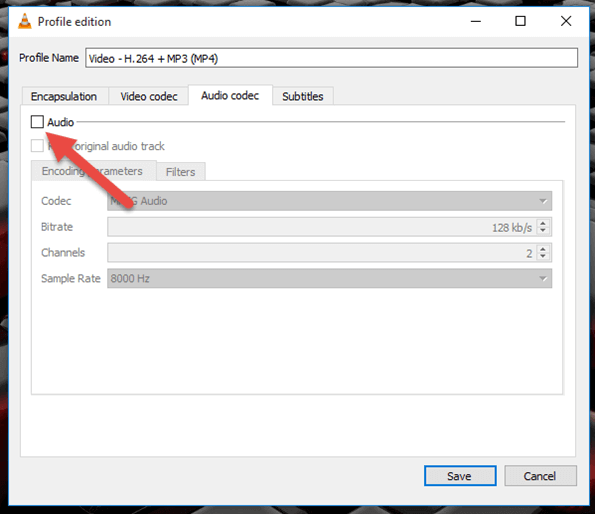
الخطوة 6. أخيرًا ، يمكنك النقر فوق الخيار “ابدأ” مرة أخرى في نافذة التحويل. ثم يقوم مشغل وسائط VLC بتحويل الفيديو بدون صوت (صوت).
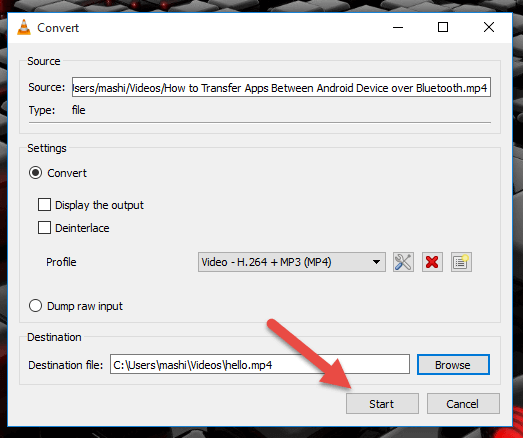
3. كيفية إزالة الصوت من الفيديو باستخدام ShortCut
Shortcut ، محرر فيديو متعدد المنصات ومجاني ومفتوح المصدر لأنظمة Windows و Mac OS و Linux ، موجود منذ أكثر من عقد. بالطبع ، يمكنك تجربة هذه الأداة لإزالة الصوت من الفيديو في Windows 10.
والخطوات هي كما يلي:
الخطوة 1. افتح الاختصار ثم انقر فوق الزر “فتح ملف” في أعلى اليسار.
الخطوة 2. ابحث عن الفيديو الذي تريده وحدده وانقر فوق الزر “فتح”.
الخطوة 3. ثم يقوم الاختصار بفتح الفيديو وتشغيله تلقائيًا. انقر الآن على زر الإيقاف المؤقت أسفل الفيديو لإيقاف الفيديو مؤقتًا.
الخطوة 4. انقر فوق الزر “تصدير” على الجانب الأيمن من القائمة العلوية.
الخطوة 5. حدد تنسيق الفيديو. يوصى بتحديد نفس تنسيق الفيديو مثل الأصلي.
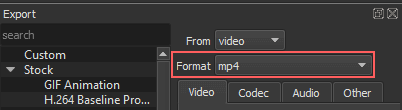
الخطوة 6. انقر فوق علامة التبويب الصوت.
الخطوة 7. حدد خيار تعطيل الصوت.
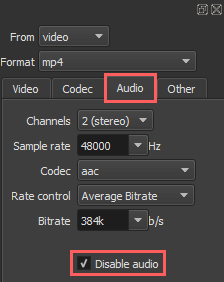
الخطوة 8. انقر فوق الزر “تصدير”.

الخطوة 9. في نافذة تصدير ملف ، حدد موقعًا لحفظ ملف الفيديو الجديد وأدخل اسمًا لملف الفيديو الجديد مع امتداد تنسيق الفيديو في النهاية (على سبيل المثال video.mp4 أو video.mkv).
الخطوة 10. انقر فوق الزر حفظ. ثم ستبدأ هذه الأداة في إنشاء الفيديو الخاص بك بدون صوت.
مرحبًا ، أقدم لك 3 طرق بسيطة ومجانية لإزالة الصوت من مقطع فيديو في نظام التشغيل Windows 10.
الآن ، دعنا ننتقل إلى كيفية إزالة الصوت من الفيديو على iPhone.
يريد المزيد والمزيد من الأشخاص معرفة ما إذا كان بإمكانهم استخراج الصوت من الفيديو على هواتفهم.
بالتأكيد تستطيع!
كيفية إزالة الصوت من الفيديو على iPhone و iPad
في هذا البرنامج التعليمي ، سأستخدم iMovie لاستخراج الصوت من الفيديو.
الخطوات هي:
الخطوة 1. قم بتنزيل iMovie وتثبيته على جهاز iPhone أو iPad. التطبيق متاح مجانًا ويتطلب iOS 11.4 أو أحدث.
الخطوة 2. قم بتشغيل تطبيق الصور على جهاز iOS الخاص بك وابحث عن الفيديو الذي تريد إزالة الصوت منه.
الخطوة الثالثة. حدد خيار التحرير ثم اختر أيقونة النقاط الثلاث في الأسفل.
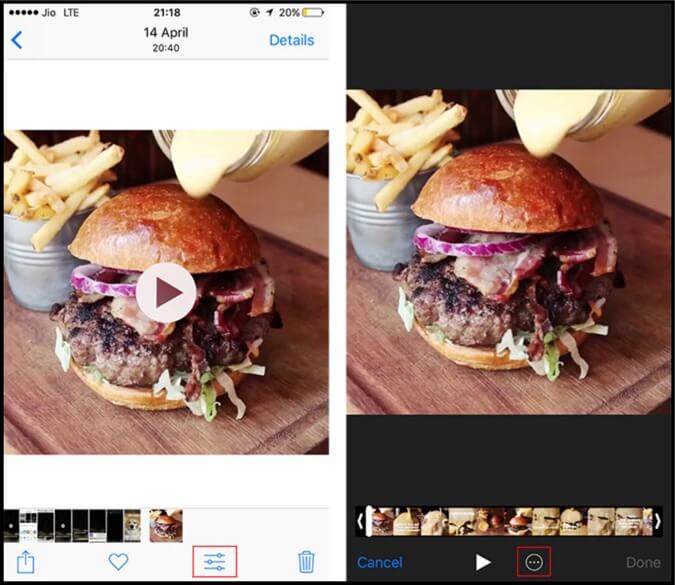
الخطوة 4. انقر على iMovie. إذا لم يكن هناك خيار iMovie ، فيمكنك تحديد المزيد ثم اختيار تشغيل التبديل بجوار iMovie والنقر فوق تم للتأكيد.
الخطوة 5. حدد زر الصوت واضغط عليه لكتم صوت الفيديو. تأكد من النقر فوق تم في الجزء العلوي الأيمن لتأكيد التغيير.
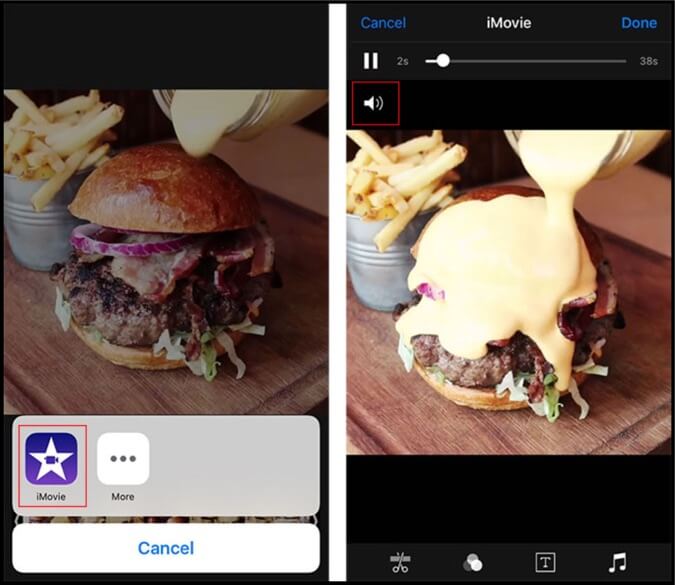
لقد نجحت الآن في إزالة الصوت من الفيديو على جهاز iPhone أو iPad.
كيفية إزالة الصوت من الفيديو على Android
لإزالة الصوت من الفيديو على Android ، يمكنك استخدام Timbre ، أداة تحرير فيديو Android مجانية.
الخطوة 1. قم بتنزيل وتثبيت Timbre على جهاز Android الخاص بك.
الخطوة 2. افتح Timbre ، وانتقل لأسفل إلى قسم الفيديو وحدد خيار كتم الصوت.
الخطوة 3. حدد الفيديو الذي تريد إزالة الصوت منه.
الخطوة 4. سيفتح الختم في المحرر. الآن عليك فقط النقر فوق أيقونة كتم الصوت.
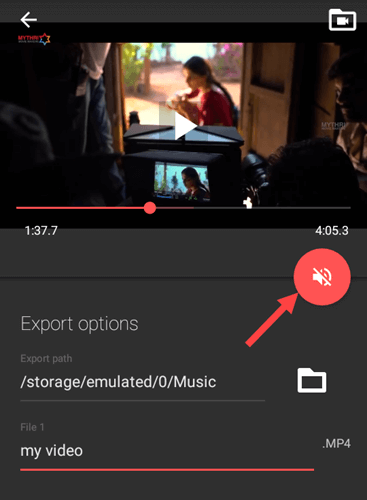
الخطوة 5. انقر فوق الزر “حفظ” عندما تتلقى الرسالة التالية:
ستتم إزالة دفق الصوت من فيديو .MP4 وحفظه على أنه فيديو MP4 الخاص بي في “/ storage / emulated / o / Music”.
الخطوة 6. سيقوم Timbre على الفور بإزالة الصوت وتصديره إلى الموقع الافتراضي.
الخطوة 6. سيقوم Timbre على الفور بنزع الصوت وتصديره إلى الموقع الافتراضي.
لذلك تم الانتهاء من كل العمل.
هل ترى! سواء كنت تستخدم الكمبيوتر الشخصي أو iPhone / Android ، يمكنك تجربة برنامج تحرير الفيديو لإزالة الصوت.
أفترض الآن أنك كنت تتساءل:
“هل من الممكن إزالة الصوت من مقاطع الفيديو الخاصة بنا دون تثبيت برنامج؟”
تابع القراءة للعثور على طرق أخرى مفيدة.
هنا ، إذا كنت لا ترغب في تثبيت أي أدوات لتحرير الفيديو على جهازك بما في ذلك Windows و Android و iPhone ، يمكنك إزالة الصوت عبر الإنترنت. نقدم لك هنا طريقتين مختلفتين لاستخراج الصوت من الفيديو عبر الإنترنت.
1.مزيل الصوت
إذا كان حجم ملف الفيديو الخاص بك 500 ميغا بايت أو أقل ، فيمكنك استخدام Audio Remover لإزالة الصوت من أي فيديو.
الخطوة 1. قم بزيارة موقع Audio Remover وانقر فوق الزر “تصفح”.
الخطوة 2. انتقل إلى المجلد الوجهة ، وحدد ملف الفيديو ، ثم انقر فوق الزر “فتح”.
الخطوة الثالثة. انقر فوق الزر “تحميل الفيديو” لبدء إزالة الصوت من الفيديو. قد يستغرق هذا بعض الوقت ، حسب طول الفيديو وسرعة النطاق الترددي.
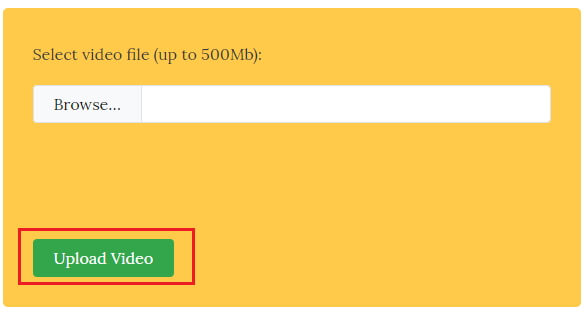
الخطوة 4. أخيرًا ، ما عليك سوى النقر فوق رابط التنزيل لتنزيل الفيديو بدون صوت.
2. Kapwing
لإزالة الصوت من الفيديو عبر الإنترنت ، يمكنك تجربة استخدام Kapwing. لا يمكن لمنصة تحرير الفيديو عبر الإنترنت هذه مساعدتك فقط في كتم صوت الفيديو ولكن أيضًا في اقتصاص الفيديو باستخدام عناصر التحكم الموجودة على اليمين. علاوة على ذلك ، يسمح لك بإضافة نص أو موسيقى إلى مقاطع الفيديو وتغيير سرعة تشغيل الفيديو ، إلخ.
يمكن لأداة Kapwing ، وهي أداة كتم صوت الفيديو ، تقليل حجم صوت الفيديو تلقائيًا إلى الصفر. بمعنى آخر ، يزيل الملف الصوتي من الفيديو بنجاح. جرب الخطوات الثلاث التالية لتحقيق هذه المهمة:
- تحميل الفيديو. يمكنك أيضًا لصق رابط لأي مقطع فيديو على Kapwing ، طالما أنه موجود بالفعل على YouTube أو في أي مكان آخر عبر الإنترنت.
- اختر قسم الفيديو الذي تريد إزالة الصوت منه باستخدام الزر “اقتصاص” في المحرر. يمكنك معاينة الفيديو بدون صوت. ثم انقر فوق الزر “إنشاء” لإنشاء ملف كتم الصوت. تعتمد عملية التوليد على طول الفيديو.
- انقر فوق الزر “تنزيل” لحفظ الفيديو على جهاز الكمبيوتر الخاص بك.
Kapwing مجاني. ومع ذلك ، سيتم وضع علامة مائية على الفيديو الذي كتمته وستحتاج إلى دفع رسوم رمزية لإزالة العلامة المائية من Kapwing.
صباح الخير! فيما يلي طريقتان لإزالة الصوت من الفيديو عبر الإنترنت. أريد مشاركتها معكم جميعًا … انقر للتغريد
دوركم الآن!
من قراءة هذا النص ، أفترض أنك تعرف كيفية إزالة الصوت من الفيديو على أي جهاز. يمكنك الآن تجربة أداة مناسبة لتحرير الفيديو من أجل …
هل كان المقال مفيداً؟شاركه مع أصدقائك ولا تنسى لايك والتعليق

اترك تعليقاً